macOSのアップデートできませんか?その原因と対処法を紹介します
1 分で読む

Koki Isshiki
ライター/エンジニア 難しいテックの話題を簡単にお届け!

はじめに
Macが現代で最も強力なコンピューターであることに疑う余地はありません。しかしながら、適切なメンテナンスを行わないと、不要データやバグによってMacが遅くなったり、応答しなくなるリスクがあります。
CleanMyMac の無料トライアルを開始して、Macのクリーンアップを徹底的に行い、パフォーマンスを改善しましょう。これは、マシンの整理や最適化、そしてセキュリティ対策など、どのような問題が起きてもmacOSのスムーズな体験を実現できるようにしてくれるものです。
ご注意:この記事はMacPawサイト版のCleanMyMacについて解説しています。
毎年Apple は新しいmacOSをリリースしています。新しいOSにはさまざまな新機能の追加や、セキュリティ面での改善が含まれており、アプリもそれに対応してアップデートをしていくため、macのパワーを最大限に発揮するにはmacOSのアップデートを推奨しています。
しかし、いくつかの理由でmacOSのアップデートができない・いつまでたっても終わらないという問題が生じることがあります。そこで、この記事では、macOSがアップデートできないときの対処法を詳しく解説します。
この記事ではその問題の原因や解決方法、日頃からできるメンテナンス方法まで紹介していきます。
それでは見ていきましょう。
1. アップデートできない原因とその対処法
インターネット接続の問題
アップデートには安定したインターネット接続が必要です。Wi-Fiの信号が弱い、一時的なネットワークのトラブルがあると、アップデートに問題が生じることがあります。
対処法としては以下の方法が挙げられます:
- Wi-Fiの信号が強い場所に移動するか、ルーターの近くで行う
- ネットワーク設定をリセットする(システム設定 > ネットワーク > ネットワーク設定をクリックし、「詳細...」から「このネットワーク設定を削除...」を選択してリセット)
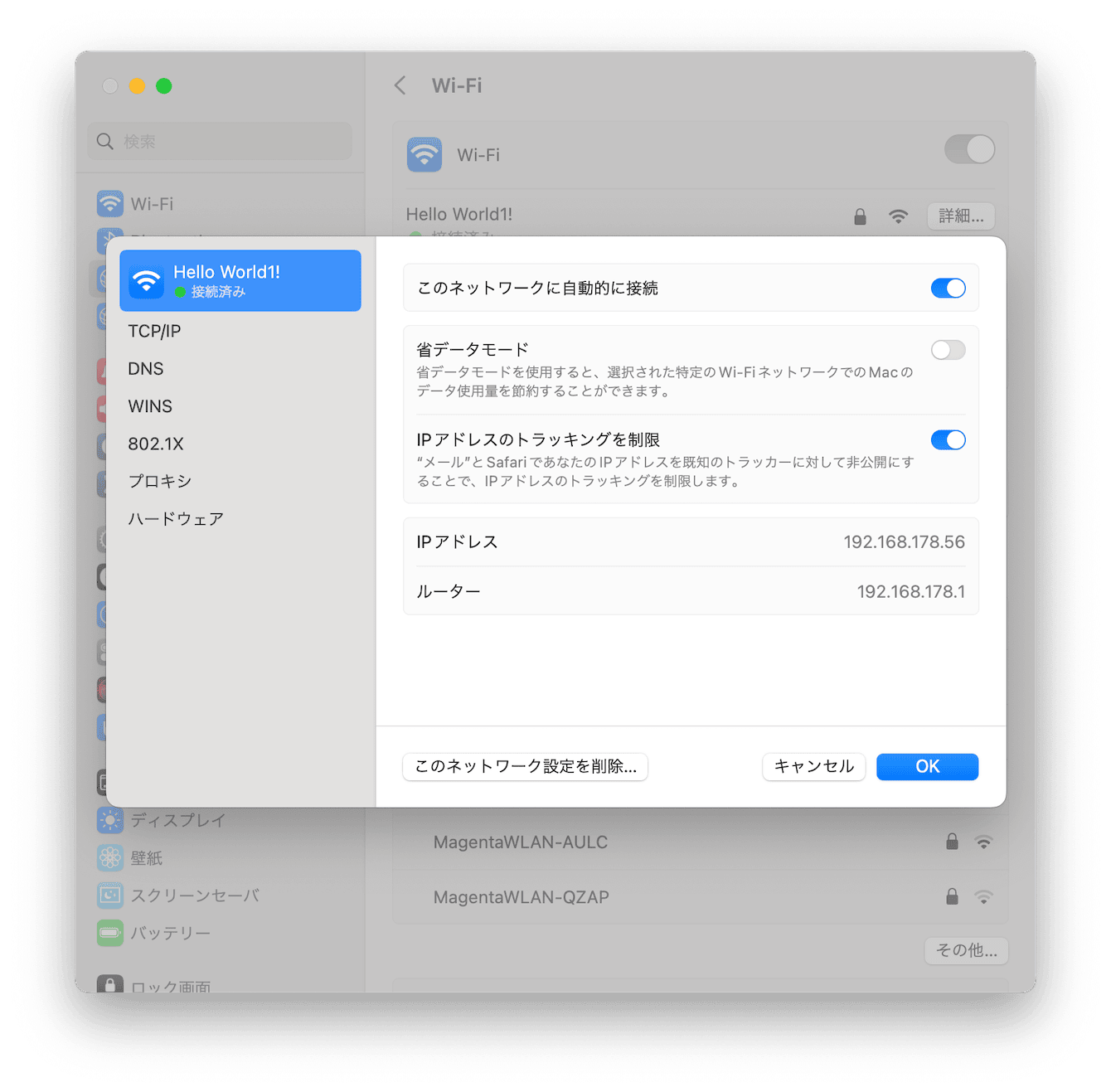
ストレージ容量の不足
Macのストレージ容量が不足していると、新しいアップデートをダウンロードしてインストールするための容量がMac上からなくなってしまいます。
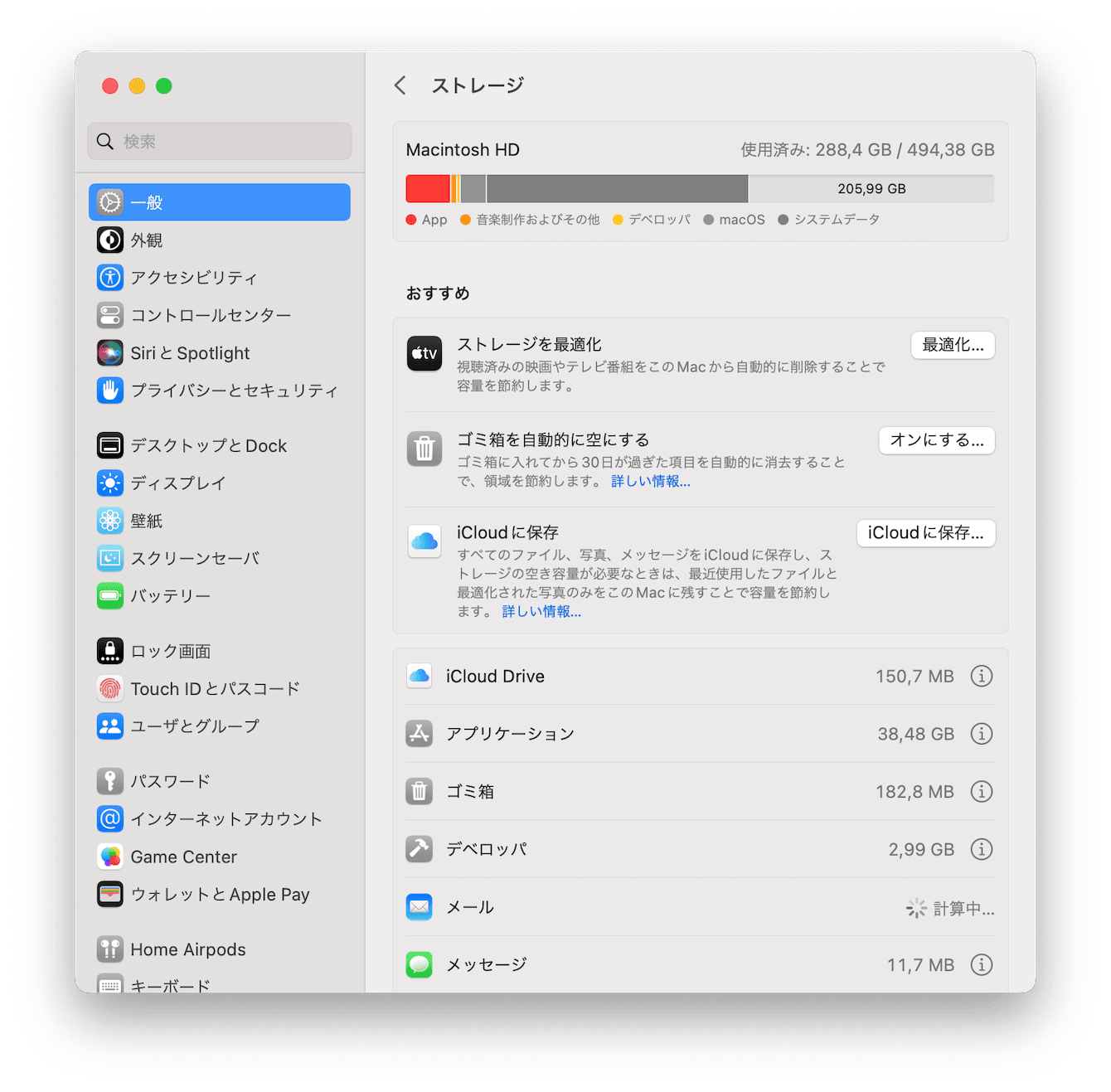
対処法としては以下の方法が挙げられます:
- 不要なファイルを削除してストレージスペースを確保する
- 外部ストレージデバイスを使用して一時的にファイルを移動する
- クラウドストレージサービスを活用してデータをオンラインで保存する
ソフトウェアの問題
何かしらのソフトウェアがアップデートの処理と干渉し、アップデートの際に問題が怒ることがあります。
対処法としては以下の方法が挙げられます:
- Macをセーフモードで起動し、アップデートを試す
- macOSを再インストールする(Time Machineなどのバックアップを作成してから実施する)
セーフモードまたはmacOSを再インストールする方法を探している方は、こちらのブログ記事が参考になります。
もし問題が解決しない場合は、専門のAppleサポートに相談することもおすすめです。
2. 予防策とメンテナンス
日頃から予防やメンテナンスをすることで必要なときに問題なくアップデートできるようになります。有効なメンテナンス方法を紹介します。
定期的なディスククリーニング
できることは以下のようなことです。
- ディスククリーニングツールを使用して不要なファイルを削除する
- キャッシュや一時ファイルをクリアする
- 大きなファイルや不要なアプリを特定して削除する
- 不要なダウンロードフォルダを整理する
知っていましたか?
ディスククリーニングの他にもメモリの使用量を整理してあげることで色々なトラブルを解消できることがあります。起動中のプログラムを終了させればメモリの空き領域を作れますが、プログラムの不具合でメモリ上に残骸が残る場合があります。それが原因で干渉や容量不足が起こり、OSアップデートにも影響が出ることがあります。そこでおすすめするツールはCleanMyMacを使うことです。Macの専門クリーニングツールであるこのアプリは、RAMの解放も、親しみやすいデザインとクリックのみで行うことができます。
- まずはこちらからCleanMyMacの無料トライアルを入手します
- 右にある項目から「メンテナンス」をクリックします。
- 「RAMを解放」をクリックします。
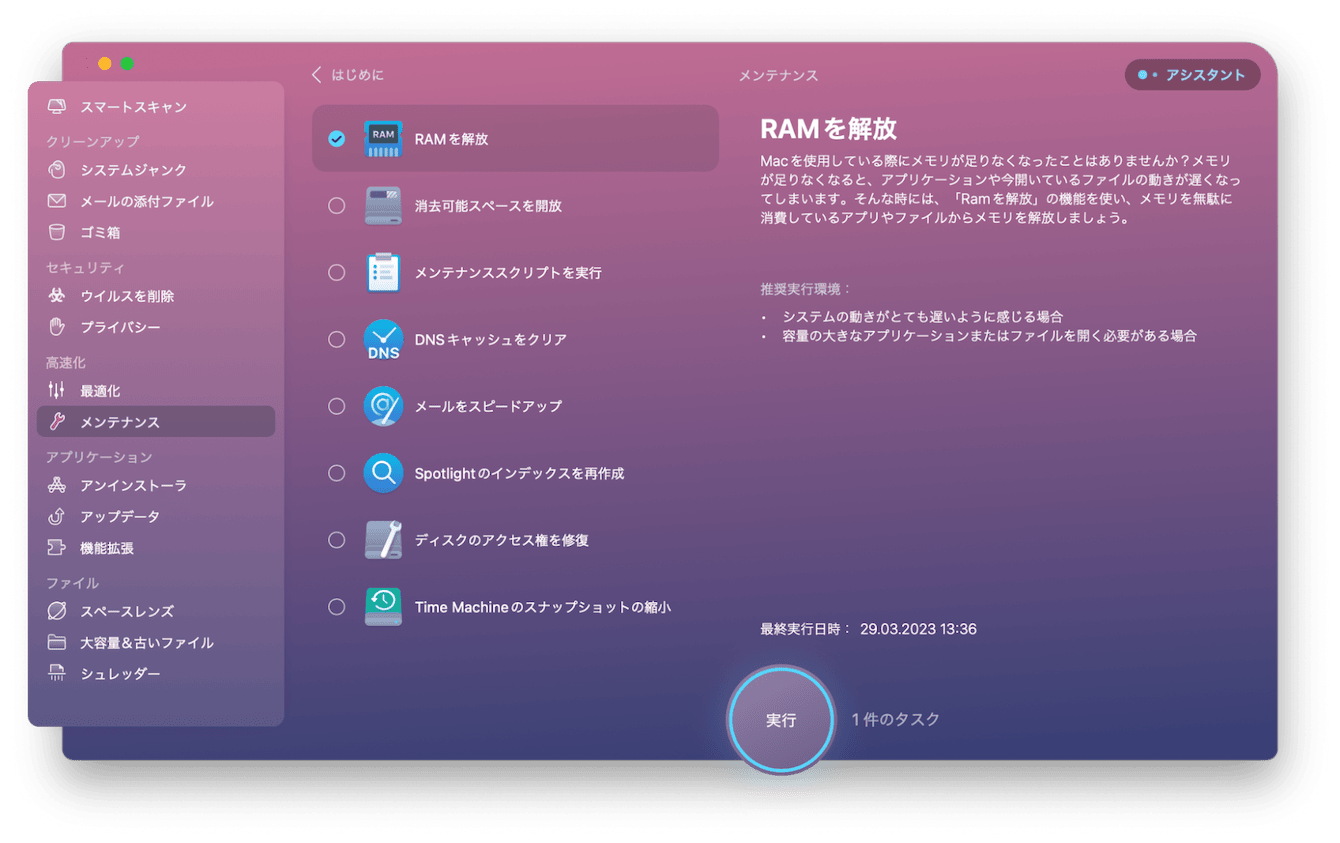
- 「実行」をクリックします
たったこれだけで、ターミナルやコマンドを使った処理を行ってくれます。とても簡単にできるのでおすすめです。
ストレージ容量の管理
できることは以下のようなことです。
- ディスククリーニングツールを使用して不要なファイルを削除する
- キャッシュや一時ファイルをクリアする
- 大きなファイルや不要なアプリを特定して削除する
- 不要なダウンロードフォルダを整理する
システム設定の適切な管理
できることは以下のようなことです。
- 日付と時刻設定を正確に保つ
- セキュリティとプライバシー設定を最新の状態に保つ
- 自動アップデートを有効にして定期的なシステムアップデートを受ける
- ソフトウェアの更新通知を受け取るように設定する
定期的なバックアップ
できることは以下のようなことです。
- Time Machineを使用して定期的にバックアップを取る
- オンラインバックアップサービスを利用する
- 大切なデータを外部ドライブにバックアップする
3. まとめ
この記事では、macOSがアップデートできない原因と対処法について詳しく説明しました。インターネット接続の問題、ストレージの不足、不適切なシステム設定、ソフトウェアの問題などがアップデートの障害となることがありますが、それぞれの問題に対する具体的な対処法を紹介しています。
Macを常に最新の状態に保つことは、セキュリティの向上や新機能の利用など、多くのメリットをもたらします。定期的なメンテナンスと予防策を取り入れて、安定した動作と快適なアップデート体験を実現しましょう。もし問題が解決しない場合は、専門のサポートに相談することもおすすめです。